كيف تعرف ما إذا كانت الرسومات المدمجة جيدة بما يكفي على جهاز الكمبيوتر؟
نشرت: 2021-06-28على عكس سابقاتها ، يمكن للرسومات المدمجة دعم أنشطة معظم أجهزة الكمبيوتر الحديثة بكفاءة. ومع ذلك ، أفاد العديد من اللاعبين أن أجهزة الكمبيوتر الخاصة بهم تكافح لمواكبة الألعاب التي تتطلب رسومات. نتيجة لذلك ، غالبًا ما يلجأون إلى بديل مكلف وغير ضروري دائمًا - بطاقة رسومات مخصصة.
لذا ، فإن السؤال الصحيح هو ، "هل الرسومات المدمجة جيدة بما يكفي لجهاز الكمبيوتر الخاص بي؟" ستجد كل إجاباتك في هذا الدليل.
الفرق بين الرسومات المتكاملة والمخصصة
معالجات الرسومات المدمجة أو المدمجة مدمجة في اللوحة الأم لوحدة المعالجة المركزية. على عكس الرسومات المخصصة ، فهي صغيرة بشكل عام وتستهلك طاقة أقل وأقل تكلفة نسبيًا.
على العكس من ذلك ، فإن معالجات الرسومات المخصصة هي أجهزة خارجية تُستخدم لتكملة أداء بطاقات الجرافيكس المدمجة أو لتعزيز أداء وحدة المعالجة المركزية بمفردها. على عكس الرسومات المدمجة التي تعتمد على مكونات أجهزة وحدة المعالجة المركزية ، فإن لديهم ذاكرة الوصول العشوائي ومروحة التبريد ووحدة معالجة الرسومات الخاصة بهم.
هل الرسومات المدمجة كافية للاستخدام على جهاز كمبيوتر يعمل بنظام Windows؟
كل هذا يتوقف على الأنشطة التي من المحتمل أن تشارك فيها مع جهاز الكمبيوتر الخاص بك. تم تصميم الرسومات المدمجة بشكل أساسي للاستخدام القياسي للكمبيوتر مع متطلبات رسومات بسيطة. عادةً ما تكون غير مناسبة للمهام التي تتطلب رسومات مكثفة مثل تحرير الفيديو المعقد أو الفن ثلاثي الأبعاد أو إجراءات Photoshop المتقدمة أو الألعاب.
هذا لا يعني أنك بحاجة إلى معالج رسومات مخصص لجهاز الكمبيوتر الخاص بك. لا يزال بإمكانك تحسين أداء وحدة المعالجة المركزية الخاصة بك. من خلال ضبط الإعدادات الرسومية للبرامج ودقة النظام الإجمالية ، يمكنك زيادة معدلات الإطارات بالقرب من مستوى بطاقة الرسومات المنفصلة القياسية.
لمعرفة مدى جودة بطاقة الرسومات المدمجة لديك ، قارن الحد الأدنى لمتطلبات الرسومات للألعاب الشائعة (التي يوصى بها صراحةً بالرسومات المخصصة) بما يمكن تحقيقه باستخدام وحدة معالجة الرسومات المدمجة بجهاز الكمبيوتر لديك. لنفترض أن جهاز الكمبيوتر الخاص بك يحمل معالج i7-1185G7 من نوع "Tiger Lake" مع رسومات Intel Xe. هناك طريقة سريعة للقيام بالمهمة هنا ، على سبيل المثال ، البحث على Google أو Youtube باستخدام الكلمات الرئيسية "Intel Xe Graphics Skyrim". ستحتوي نتائج البحث على روابط لمقاطع فيديو مسجلة عن طريقة لعب فعلية بواسطة لاعب آخر.
أثناء تشغيل مقاطع الفيديو ، انتبه إلى دقة الرسومات وإعدادات الرسومات المستخدمة والأداء المحقق في الإطارات في الثانية (fps). في معظم الأوقات ، ستجد المعاملين الأخيرين في أوصاف الفيديو. سيكون معدل الإطارات متاحًا في مقاطع الفيديو.
بهذه الطريقة ، تحصل على فكرة ثابتة عن الأداء الذي من المحتمل أن تختبره إذا لعبت مثل هذه اللعبة على جهاز الكمبيوتر الخاص بك. يساعدك أيضًا على تحديد ما إذا كنت بحاجة إلى بطاقة رسومات مخصصة أو ما إذا كانت الرسومات المدمجة ستدعم استخدامك بكفاءة.
أخيرًا ، يجدر التفكير فيما إذا كانت وحدة المعالجة المركزية المستخدمة لتحقيق تجربة اللعب في مقاطع الفيديو هذه أقوى أو أضعف من تلك الخاصة بك.
كيف يمكنني تعزيز أداء الجرافيكس المدمج الخاص بي؟
عند تحسين أداء جهاز الحفر لديك ، يجب مراعاة الاعتبارات الرئيسية
- نوع البرنامج الذي تريد تشغيله ،
- التعديلات المسموح بها لإعدادات الرسوم بجهاز الكمبيوتر الخاص بك ، و
- عمر وحدة المعالجة المركزية الخاصة بك.
ستكتشف معظم الألعاب وحدة معالجة الرسومات (GPU) الخاصة بنظامك ، ودقة العرض ، ومواصفات وحدة المعالجة المركزية ، ثم يتم ضبطها تلقائيًا. على الرغم من أن هذه الإعدادات التلقائية ليست مضمونة لمنحك أفضل تجربة ، إلا أنها تمنحك نقطة بداية جيدة في تعديل إعدادات الرسومات الخاصة بك.
مع ذلك ، فيما يلي ثلاثة أشياء يمكنك القيام بها لتعزيز المعالج المدمج الخاص بك:
اضبط الدقة
من المثالي أن تبدأ دقة الشاشة بـ 1080 بكسل كقيمة افتراضية ، ولكن يمكنك أيضًا الاختبار بدقة 720 بكسل. تتطلب قيم البكسل الأعلى من هذه طاقة رسومات أكثر مما يمكن أن توفره بطاقة الرسومات المدمجة.
يمكنك العثور على إعدادات دقة الشاشة في البدء> الإعدادات> النظام> دقة العرض.
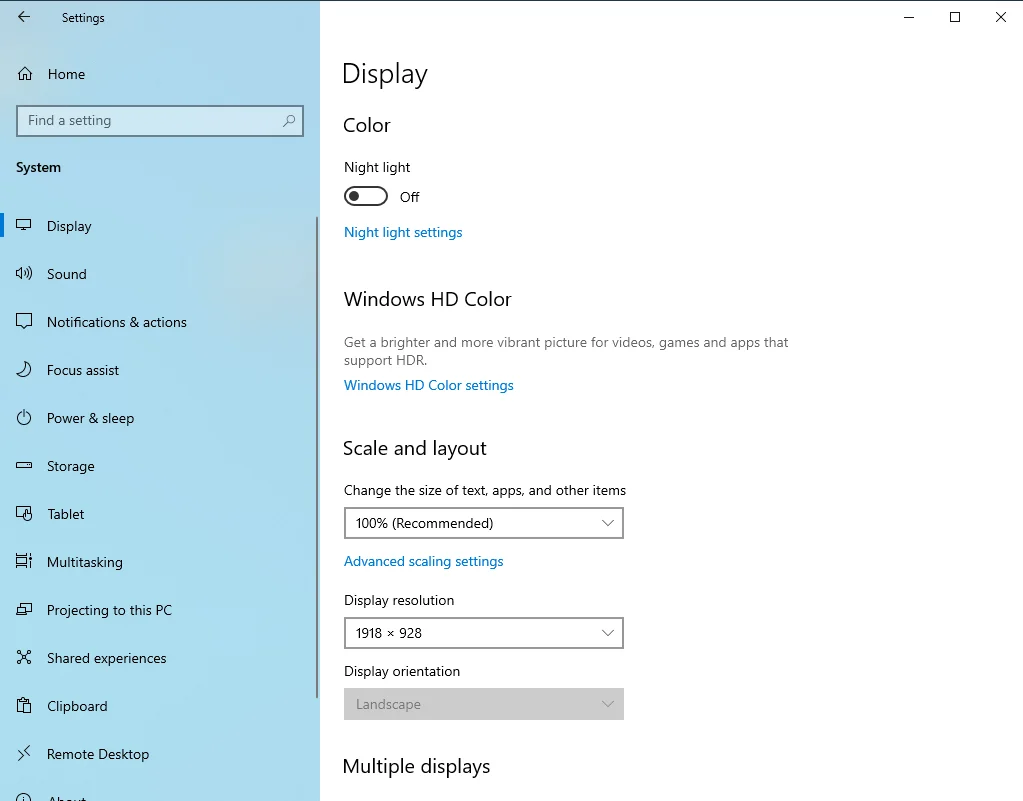
قم بتبديل وضع الرسومات الخاص بك
فيما يلي إعدادات الرسومات. لديهم أربعة تصنيفات: متوسطة ، عالية ، فائقة ، ومنخفضة. من الصعب تحديد أي من هذه الأشياء يناسب بدقة اللعبة أو البرنامج الذي تريد تشغيله.
عادةً ، يوصى بضبط إعدادات الرسومات على Ultra للألعاب القديمة ، بينما بالنسبة للألعاب الأحدث ، يكون الإعداد المتوسط جيدًا بدرجة كافية.

بالطبع ، يمكنك تجربة بعض الحيل. قد يعمل جهاز الكمبيوتر الخاص بك بشكل أفضل إذا جربت مزيجًا من دقة 1080 بكسل وإعدادات رسومات منخفضة أو 720 بكسل ورسومات متوسطة.
تحسين معدلات عرض الإطارات الخاصة بك
عادةً ما تكون الألعاب هي الأنسب للتشغيل بمعدل إطارات يبلغ 60 إطارًا في الثانية. مع الرسومات المدمجة ، هذه القيمة غير قابلة للتحقيق (على الرغم من أن ذلك قد يتغير قريبًا).
ومع ذلك ، يمكن تشغيل بعض الألعاب بمعدل 30 إطارًا في الثانية ، ويمكن لمعظم الرسومات المدمجة تحقيق هذه القيمة. ولكن أقل من 30 إطارًا في الثانية ، يجب أن تتوقع حدوث عطل أو بعض السلوك غير المستقر.
تتطلب زيادة الإطارات في الثانية لجهازك الكثير من التغيير والتبديل. قد تضطر إلى تحديث برامج تشغيل جهاز العرض ، أو ضبط أداء نظامك ، أو تبديل الجهاز إلى وضع اللعبة ، أو زيادة سرعة ذاكرة الوصول العشوائي.
كبديل ، نوصي بشدة Auslogics BoostSpeed. يستخدمه أكثر من 15 مليون مستخدم لتحسين أداء أنظمتهم.

قم بحل مشكلات الكمبيوتر باستخدام Auslogics BoostSpeed
إلى جانب تنظيف جهاز الكمبيوتر الخاص بك وتحسينه ، يحمي BoostSpeed الخصوصية ويشخص مشكلات الأجهزة ويقدم نصائح لزيادة السرعة ويوفر أكثر من 20 أداة لتغطية معظم احتياجات صيانة الكمبيوتر والخدمة.
باستخدام BoostSpeed ، لن تضطر إلى مواجهة متاعب تعديل مكونات متعددة لجهاز الكمبيوتر الخاص بك حيث تعمل الأداة تلقائيًا على تحسين أداء جهاز الكمبيوتر الخاص بك عن طريق تحسين إعداداته والتخلص من الرسائل غير المرغوب فيها مثل بقايا البرامج ، والإدخالات غير الصالحة ، ومفاتيح التسجيل المعطلة ، إلخ. .
وبالتالي ، فإنه يوفر المزيد من موارد النظام لبطاقة الرسومات المدمجة ، وبالتالي زيادة معدل الإطارات بشكل فعال. مع تشغيل BoostSpeed على جهاز الكمبيوتر الخاص بك ، من المؤكد أنك ستستمتع بتجربة ألعاب أكثر سلاسة.
علاوة على ذلك ، فإن الأداة سهلة الاستخدام. يمكنك البدء على الفور باستخدام الإصدار المجاني ، ولكن الإصدار الاحترافي يمنحك الوصول إلى الميزات المتقدمة ، مثل خيار إجراء تنظيف كامل للسجل وإلغاء تجزئة القرص وما إلى ذلك.
كيفية معرفة ما إذا كان جهاز الكمبيوتر يحتوي على رسومات مدمجة
تحتوي جميع أجهزة الكمبيوتر على رسومات مدمجة. حتى عند تثبيت معالج رسومات مخصص ، سيكون للكمبيوتر الخاص بك ، افتراضيًا ، دائمًا خيار تحديد أيهما يتم تحديده لمهمة معينة.
لهذا السبب ، في بعض الأحيان ، من الصعب معرفة ما إذا كان جهاز الكمبيوتر الخاص بك يستخدم وحدة معالجة الرسومات المدمجة أو وحدة معالجة الرسومات المخصصة.
ومع ذلك ، تكشف بعض الألعاب عن معالج الرسومات المستخدم. إذا بدت إحدى الألعاب المتعطشة للرسومات تعمل بسلاسة دون أي عوائق ، فيمكنك التأكد من أن وحدة معالجة الرسومات المخصصة قيد الاستخدام.
هناك طريقة أخرى لمعرفة ذلك وهي من خلال السلوك الفريد لمعظم معالجات الرسومات المخصصة. عندما يولد جهازك كمية عالية جدًا من الحرارة ، يجب أن تعلم أن جهاز الكمبيوتر الخاص بك يعمل على معالج رسومات منفصل.
باستخدام معالج AMD ، يزداد معدل الإطارات فور توصيل جهاز الكمبيوتر الخاص بك بمصدر طاقة. لا تكرر معالجات Intel و Nvidia هذا السلوك.
بالنسبة إلى معالجات Nvidia ، توجد قائمة تتيح لك عرض وإدارة الأنشطة التي تعمل عليها. تحتوي القائمة أيضًا على خيار تحديد معالج الرسومات المستخدم لتشغيل لعبة أو برنامج.
بشكل عام ، كقاعدة عامة ، في حالة وجود رسومات مخصصة متصلة بجهاز كمبيوتر ولكن أداء الجهاز يظل دون تغيير ، فإن إعداداتك تحتوي على معالج الرسومات المدمج المحدد على معالج الرسومات المخصص.
استنتاج
غالبًا ما تُحدث الرسومات المخصصة الفرق بين أداء وحدة المعالجة المركزية المثالي والشيء الأقل استحسانًا ، ومع ذلك فهي مكلفة. باستثناء عندما يصبح من الضروري شراء معالج رسومات مخصص ، فمن الأفضل التمسك بوحدة معالجة الرسومات المدمجة لديك ، ويمكنك حتى تحسين أدائها لتلبية احتياجاتك.
نأمل أن تجد هذه المعلومات مفيدة. إذا كانت الإجابة بنعم ، فكر في ترك تعليق أدناه. تأكد أيضًا من مراجعة مدونتنا بانتظام لمزيد من المحتوى مثل هذا.
